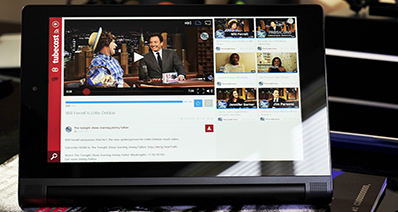Искам да играя DVD файлове с Windows Media Player, как да се постигне that?
Windows Media player ви позволява да играете различни файлови формати, включително файлове на DVD. Може да има няколко DVD диска, който искате да играете на вашия компютър. В някои случаи ще можете да ги играя, но някои може да не успее да играе поради неподдържан файлов формат от Windows Media player. В такъв сценарий, вие трябва да погледнете за конвертор на DVD носител, който ще ви позволи конвертирате DVD файлове за всички поддържани формат WMV такива. Тази статия ви води как да преобразувате DVD файлове на вашия Windows, с помощта на най-добрите DVD видео конвертор.
Конвертиране на DVD за възпроизвеждане на Windows Media Player
Софтуер, който може да конвертирате всякакъв вид на DVD файл за поддържан формат Windows Media player е UniConverter. Това е intergarted с DVD комплект на инструмент, който ви гарантира конвертирате DVD файлове с лекота. Този комплект DVD инструмент ви позволява да редактирате вашите DVD медийни файлове чрез коригиране на обема, яркостта, изрязване, подстригване и въртящи се видео. Освен това тя ви позволява да направите резервно копие на файлове към празен DVDs чрез копиране на данни без усилие. За да добавите, UniConverter DVD toolkit ви позволява да горят и да създадете файлове от папки на DVD, DVD диск, DVD ISO пила и DVD IFO файла. Всички тези процеси са ясни, софтуер защитава вашите данни и гарантира, че няма данни загуба направени. UniConverter е построен с други функции, което го прави идеален софтуер за конвертиране на аудио и видео файлове.
iMedia конвертор Делукс - видео конвертор
Получите най-добрите DVD плейър на Windows:
- То поддръжка за конвертиране на видео/аудио/DVD файлове до 150 + формати, включително MOV, MP4, WMV, AVI, M4V, MPEG-2, DivX, MKV, DV, HD MKV, HD M4V, HD MOV, HD MP4, AIFF, APE, MP3 и др.
- Той не само изтегля онлайн видео, но също така ги конвертира от сайтове като Hulu, Vimeo, Dailymotion, Blip, Metacafe, YouTube и Facebook, много повече.
- Тя също е полезно, когато искате да редактирате вашите видеоклипове, тъй като тя е построена с различни основни опции за редактиране.
- Можете също да използвате този софтуер, за да гледате видеоклипове и да играе audios.
- Той е съвместим с Windows XP, Vista, 7, 8 и 10, както и macOS 10.12 Сиера и по-рано.
Стъпка по стъпка ръководство за конвертиране на DVD за възпроизвеждане на компютър с Windows
Стъпка 1. Импортиране медиен файл
Отворете UniConverter за Windows на вашия компютър и кликнете върху "Натоварване DVD" копче. Тя ще покаже други опции, които са "Товаря DVD папка", "Товар ISO файлове" и "Натоварване IFO файлове". Изберете подходящите и качване на вашия DVD файл.

Стъпка 2. Изберете изходен формат
Ще успеете да видите DVD файла на екрана. Можете да решите да персонализирате на видео с помощта на вграден редактор преди да го конвертирате. След това отидете в горния десен ъгъл и кликнете върху "Изходен формат" икона. Три категории ще се появи, които са "Любими", "Format" и "Устройство". Щракнете върху "Формат" и изберете "WMV" формат. Следваща превъртете надолу в прозореца и щракнете върху "Папка изход" за да изберете място, където ще успеете да изберете пътя или карам да запише конвертирания файл.

Стъпка 3. Преобразуване и възпроизвеждане на DVD диск на компютър с Windows
Накрая сега можете да кликнете върху "Convert" бутона и изчакайте търпеливо за програма за конвертиране на DVD файлове. След като приключи конвертирането програмата ще ви уведоми и след това можете да продължите и да го играят на компютър с Windows.